win10怎么关闭不必要的服务 win10关闭多余的服务方法
win10系统内置了非常多的功能和服务,但是有些服务是我们平时根本用不到的,如果放任它开启就会占据我们的电脑内存,降低我们的运行速度。这时候我们就需要在服务中将他们给关闭。
win10怎么关闭不必要的服务
1、首先我们打开控制面板。

2、将右上角“查看方式”更改为“大图标”,然后选择“管理工具”。

3、下方找到“服务”,双击打开。

4、在服务中,我们就可以通过右键选中不需要的服务将它关闭了。

下面推荐一些平时用不到的服务,可供选择关闭。
1、luetooth Handsfree Service
蓝牙服务,不使用蓝牙的用户可以将它关闭。
2、Fax
收发传真服务,现在传真几乎已经不被使用了,可以放心关闭。
3、Ssdp Discovery
启动家庭网络中的upnp设备,大多数人都没有upnp设备,不需要的可以直接关闭。
4、Workstation
远程服务,可以连接到远程计算机设备。大部分的家庭用户也都用不到这项服务,关了就行。
5、XBOX相关服务
没有XBOX游戏机的用户可以放心将它们全部关闭。
6、Print Spooler
打印机服务,不需要用到打印的用户可以关闭这项服务。

以上就是win10关闭不必要的服务教程了。需要的朋友可以现在就去关闭不需要的服务提高电脑的运行速度了。
相关文章
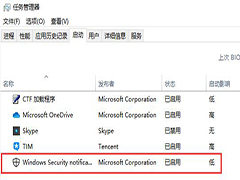
win10怎么关闭defender图标 win10关闭defender图标方法
小伙伴更新win10系统后,想要继续保持自己使用一些软件的习惯,想把defender关闭掉,那么win10defender怎么关闭呢?一起来了解一下吧2023-09-28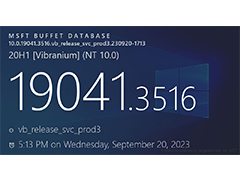
微软向 Win10 22H2(Build 19045.3516)今日发布:附KB5030300更新内容汇
Win10 22H2 发布可选更新,通过 KB5030300 可选非安全更新,用户安装后版本号升至 Build 19045.3516,下面我们就来看看更新内容汇总2023-09-27
Win10计算机右键管理进不去怎么办? 此电脑右键管理没反应的恢复方法
Win10计算机右键管理进不去怎么办?win10系统电脑有时候想要打开电脑的管理界面,却发现打不开没反应,下面我们就来看看此电脑右键管理没反应的恢复方法2023-09-27
win10右下角网络图标消失了怎么恢复? win10网络图标不显示解决办法
win10右下角网络图标消失了怎么恢复?win10系统中右下角有很多图标,发现没有网络图标,该怎么显示出来呢?下面我们就来看看win10网络图标不显示解决办法2023-09-27
Win10 LTSC 更新 KB5030211 补丁后新增Windows 备份应用
Windows 10的KB5030211星期二补丁更新引入了一个新的“Windows备份”功能,此应用程序支持链接到Microsoft帐户的系统备份,包括文件、应用程序、设置等2023-09-25 win10数据保护怎么设置?它的好处是可以有效保护相关文件的安全性,不会受到病毒的侵害,下面我们就来看看Win10添加数据保护的方法2023-09-20
win10数据保护怎么设置?它的好处是可以有效保护相关文件的安全性,不会受到病毒的侵害,下面我们就来看看Win10添加数据保护的方法2023-09-20
win10开始图标不见了怎么办 win10左下角Windows按钮空了的解决办法
win10开始图标不见了怎么办?电脑开始菜单经常使用,里面有很多应用快捷方式,但是突然左下角的windows图标没了,该怎么办呢?详细请看下文介绍2023-09-19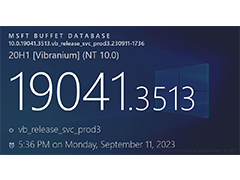
Win10 RP 19045.3513 预览版今日发布(附KB5030300更新内容汇总)
微软发布了适用于 Win10 22H2 的 KB5030300 更新,用户安装之后版本号升至 Build 19045.3513,下面我们就来看看这个版本带来了哪些变化2023-09-19
Win10头像设置失败怎么办 Win10设置用户头像失败请再试一次的解决办法
Win10头像设置失败怎么办?添加头像是一种很常见的应用,不仅仅起到装饰作用,还可以在一定程度上反映出用户的个性和喜好,但有时候我们会遇到头像设置失败的问题,下面我们2023-09-18
win10系统账户被禁用了怎么办 win10账户已被停用的解决方
win10系统账户被停用了怎么办?win10系统中的账户不能登陆系统,提示被禁用,下面我们就来看看win10账户已被停用的解决方2023-09-16


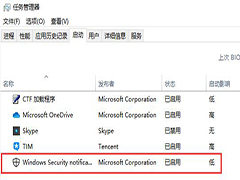
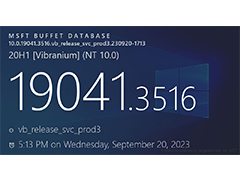

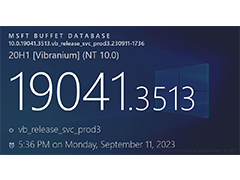
最新评论